Visual Studio 2022专业版是微软推出的一款C++编译器,将“高级语言”翻译为“机器语言(低级语言)”的程序,VS是一个非常完整的开发工具集,包括了所有软件生命周期中所需的大部分工具,如UML工具、代码管控工具、集成开发环境(IDE)等等。visual studio 2022专业版软件的使用简单,即使没有专业知识,也能简单地使用。即使没有专家的优秀技术,你也不会比专业人员差,其根本的原因就是来自这款软件的帮助,强大到令人无法想象。
安装教程
1.下载完成后,鼠标右击【visual studio 2022(64bit)】压缩包,选择【解压到当前文件夹】

2.打开解压后的文件夹,双击【vs_professiona(专业版)】

3.点击【继续】

4.等待软件后台自动下载安装

5.勾选需要安装的应用(如:.NET桌面开发、使用C++的桌面开发,根据自己的需求勾选即可)
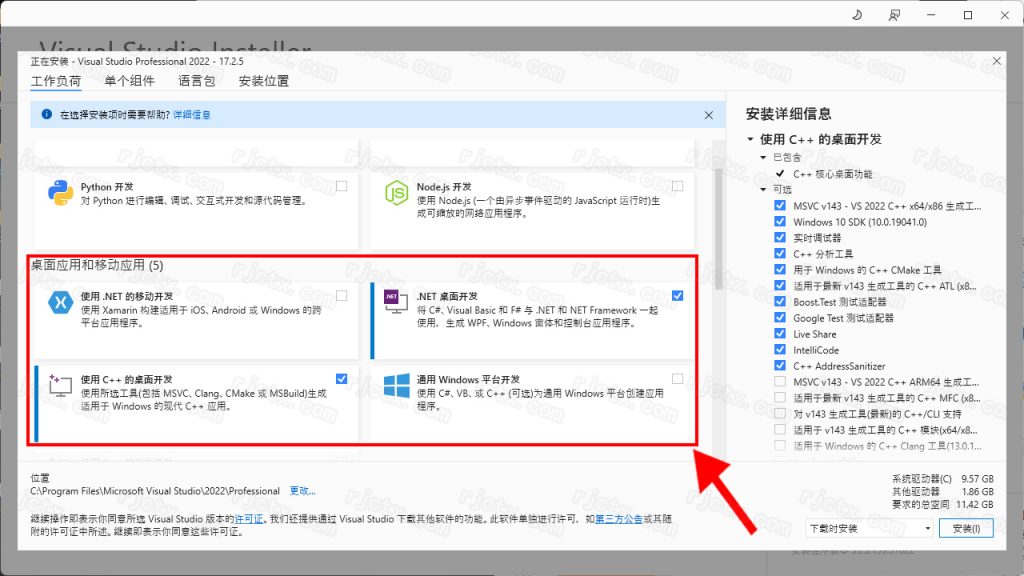
6.点击【语言包】,勾选语言【中文(简体)】与【英文】
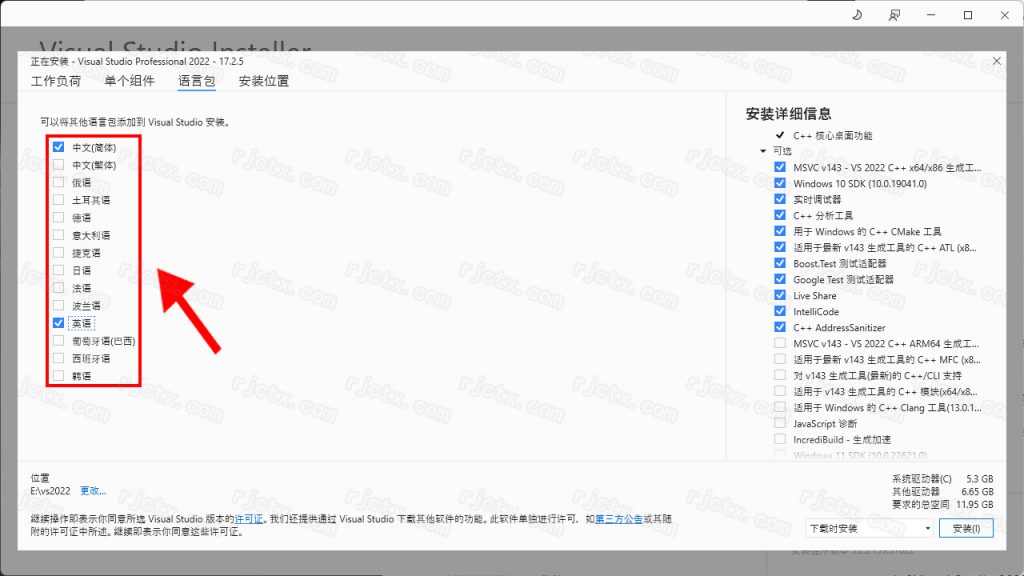
7.设置安装路径:
①点击【安装位置】
②修改路径地址中的首字符C可更改安装或缓存的位置(如:将C改为D表示安装到D盘)
③勾选需要安装的插件(根据自己的需求勾选)
④点击【安装】。

8.等待软件后台自动安装

9.点击【重启】

10.重启完成后,点击桌面任务栏的【开始】,在【所有应用】中>找到并点击【Visual Studio 2022】启动软件,点击【启动】

11.点击【以后再说】

12.选择您的颜色主题,点击【启动 Visual Studio】

13.点击【继续但无需代码】

14.点击【帮助】选择【注册Visual Studio

15.点击【使用产品秘钥解锁】

16.输入产品秘钥【TD244-P4NB7-YQ6XK-Y8MMM-YWV2J】,点击【应用】

17.显示【已应用产品密钥】,点击【关闭】

18.安装完成


 微信扫一扫打赏
微信扫一扫打赏
 支付宝扫一扫打赏
支付宝扫一扫打赏

